De modus voor gesplitst scherm gebruiken
In de modus Gesplitst scherm kunt u twee applicaties tegelijk weergeven, bijvoorbeeld als u uw foto‘s en de Agenda tegelijkertijd wilt weergeven.

- Applicatie 1
- Rand van gesplitst scherm – Sleep deze om vensters groter of kleiner te maken
- Applicatie 2
- Startschermknop – Ga terug naar het startscherm
- Knop Vorige – Ga terug naar het vorige scherm
Opmerking
- Niet alle applicaties ondersteunen de modus Gesplitst scherm.
De grootte van de vensters op het gesplitste scherm wijzigen
- Sleep de scheidingsrand in het midden van het gesplitste scherm.
De modus voor gesplitst scherm afsluiten
- Sleep de scheidingsrand van het gesplitste scherm naar de boven- of onderkant van het scherm.